Maraming mga ulat mula sa mga gumagamit na napansin ang dalawang asul na mga arrow sa ilang mga icon at nag-aalala tungkol sa kanila. Sa artikulong ito, ipapaalam namin sa iyo kung ano ang ibig sabihin ng mga arrow na iyon at sasabihin din namin sa iyo ang pamamaraan upang permanenteng alisin ang mga ito.
Icon na may dalawang asul na arrow
Ano ang Mga Blue arrow sa Mga Icon at Bakit Nakalagay Ito?
Ang Blue Arrows sa isang icon ay nagpapahiwatig na ang napiling file ay naka-compress upang makatipid ng puwang. Ang Windows ay may tampok na nagpapahintulot sa gumagamit na i-compress ang ilang mga file upang makatipid ng puwang. Ang lahat ng mga file sa isang computer ay maaaring mai-compress at hindi mai-compress sa anumang oras. Ang data ay muling nakasulat at naka-compress upang makatipid ng puwang at kapag binuksan ng gumagamit ang file, unang na-decompress ang data.
Ang icon ay naka-compress upang makatipid ng disk space
Ang pag-compress ng ilang mga file ay maaaring makatipid ng puwang ngunit maaari nitong dagdagan ang oras na ginugol upang buksan ang file. Ito ay dahil ang file ay dapat na decompressed bago ito mabuksan. Ang file ay makakakuha ng naka-compress kung ilipat mo ito mula sa isang iba't ibang mga drive sa isang naka-compress na folder. Gayunpaman, hindi mai-compress ang file kung ilipat ito mula sa parehong drive sa naka-compress na folder.
Paano Mapupuksa ang Mga Blue arrow sa Mga Icon?
Mula sa itaas maaari nating tapusin na ang mga asul na arrow ay lilitaw kapag ang isang file ay nai-compress o inilagay sa loob ng isang naka-compress na folder. Samakatuwid, sa hakbang na ito, muling mai-configure namin ang file at mai-decompress ito upang mapupuksa ang mga asul na icon. Tiyaking ang drive ay may sapat na puwang dahil ang laki ng file ay tataas pagkatapos ng decompressing.
- Tama - mag-click sa file na mayroong dalawang asul na mga arrow.
- Piliin ang “ Ari-arian ”At mag-click sa“ pangkalahatan ”Tab.
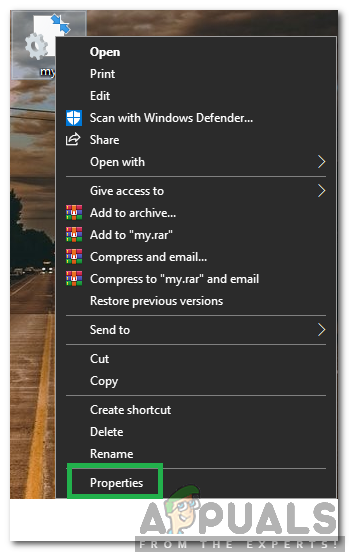
Pag-right click sa naka-compress na file at pagpili sa 'Properties'
- Mag-click sa “ Advanced 'Na pindutan sa harap ng' Mga Katangian ”Heading.
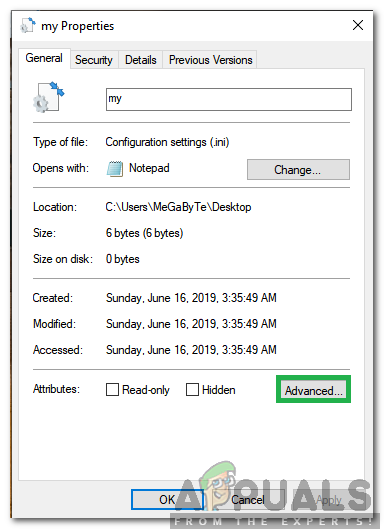
Ang pag-click sa pagpipiliang 'Advanced'
- Alisan ng check ang “ I-compress ang Mga Nilalaman upang I-save ang Disk Space 'Pagpipilian.
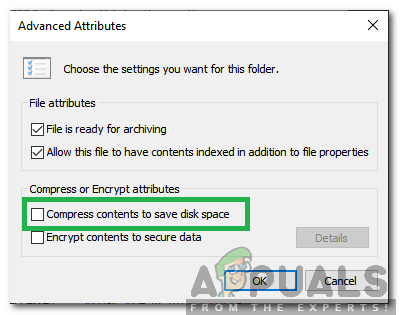
Ang pag-uncheck ng pagpipiliang 'I-compress ang Mga Nilalaman upang I-save ang Disk Space' na opsyon
- Mag-click sa ' Mag-apply ”Upang mai-save ang iyong mga setting at piliin ang“ OK lang ”Upang isara ang bintana.
- Wala na ang Blue Arrows.













![Error sa Koneksyon sa Network 0x00028002 [Mabilis na Pag-ayos]](https://jf-balio.pt/img/how-tos/95/network-connection-error-0x00028002.png)









